硬盘是电脑的重要组成部分,甚至在很大程度上决定了电脑的性能。一般来说,有两种不同类型的硬盘:HDD 和 SSD。如果您不知道计算机中安装了哪种类型的硬盘,可以直接在 Windows 中进行检查,而无需拆开计算机查看里面有什么。现在这篇文章向您展示了在 Windows 10 中检查硬盘是 SSD 还是 HDD 的三种简单方法。
方法 1:使用 Optimize Drives 应用检查您的硬盘是 SSD 还是 HDD
步骤1:在Cortana搜索框中输入optimize,当搜索结果中出现碎片整理和优化驱动器应用程序时,单击它。这将打开 Windows 10 中的优化驱动器应用程序,该应用程序在以前版本的 Windows 中称为磁盘碎片整理程序。
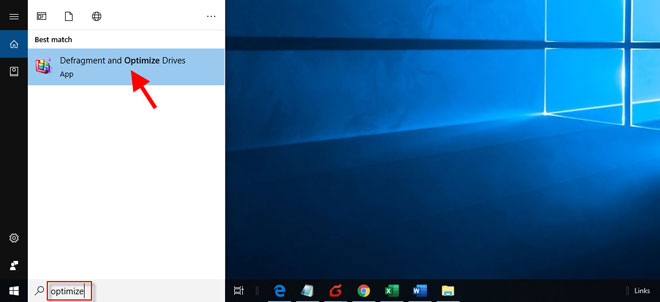
步骤 2:在优化驱动器应用程序的媒体类型下,您可以查看计算机的硬盘驱动器是固态驱动器 (SSD) 还是硬盘驱动器 (HDD)。如果您的计算机中安装了两个硬盘驱动器,您可以看到哪个驱动器是 SSD,哪个驱动器是 HDD。
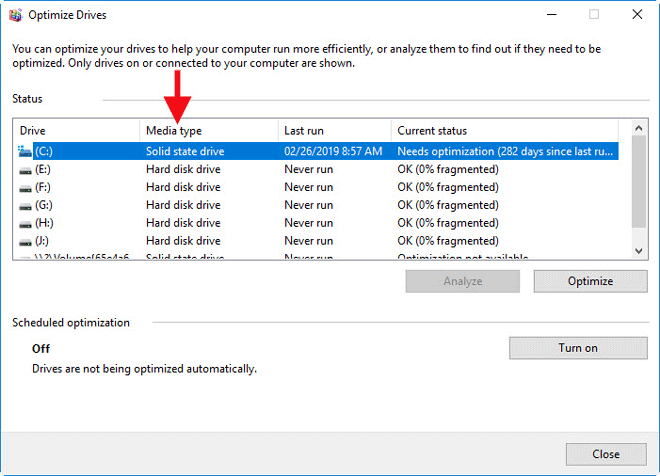
方法 2:使用 Windows PowerShell 检查您的硬盘是 SSD 还是 HDD
步骤 1:右键单击 Windows 图标,然后从弹出菜单中选择Windows PowerShell(管理员) 。这将在 Windows 10 中以管理员身份打开 Windows PowerShell。
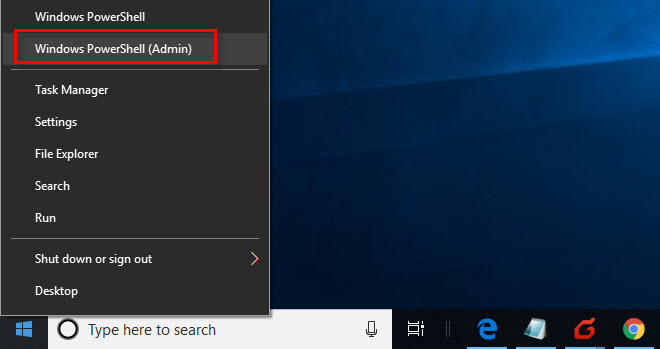
步骤 2:在 PowerShell 窗口中输入命令:get-physicaldisk,然后按 Enter 键。这将立即显示计算机中安装的所有物理磁盘的基本信息。MediaType 参数表明您的硬盘驱动器是 SSD 还是 HDD。
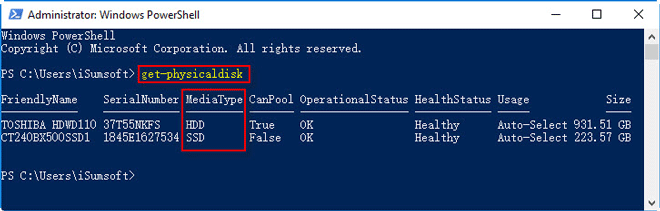
方法 3:使用命令提示符检查您的硬盘是 SSD 还是 HDD
步骤 1:在 Windows 10 中以管理员身份打开命令提示符。
步骤2:输入命令:powershell “get-physicaldisk | format-table -autosize”,然后按Enter键。这将列出计算机中安装的所有物理硬盘。MediaType 列表明您的硬盘驱动器是 SSD 还是 HDD。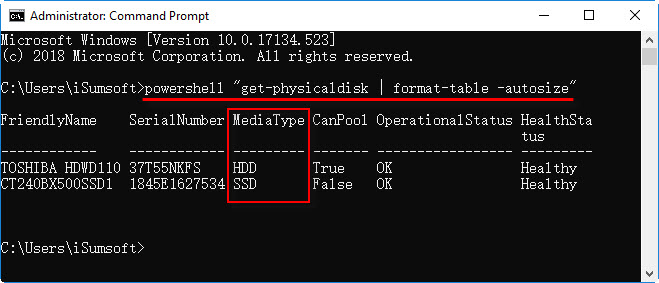
总结:
与HDD(传统硬盘驱动器)相比,SSD(固态硬盘)具有更快的读写速度。这就是为什么许多人选择将硬盘升级为SSD以提高计算机的整体性能。然而,HDD 仍然广泛用于许多计算机,尤其是台式电脑,因为它们更便宜。当您购买电脑时,硬盘的类型也是选择电脑的一个重要参数。因此,有必要了解如何辨别或检查硬盘是SSD还是HDD。




